Fitur Find dan Replace di Microsoft Word sangat
membantu dalam menemukan teks atau karakter tertentu, dan menggantinya dengan
teks lain, memberi format baru, maupun untuk menghapusnya.
Tutorial ini akan membahas 4 trik untuk Find dan Replace, yaitu:
Tutorial ini akan membahas 4 trik untuk Find dan Replace, yaitu:
·
Untuk cara Format
Teks dengan Find and Replace, dapat dibaca di artikel ini: Cara
Cepat Format Teks dengan Find and Replace di Word 2007
·
Penggunaan wildcard
untuk mencari dan menemukan teks atau karakter tertentu, akan dibahas di
artikel yang lain.
Gunakan trik ini untuk menemukan teks yang dicari dan menandainya.
Microsoft Word akan menandai teks yang ditemukan dengan memberi highlight
warna. Warna ini hanya tampil di layar saja, tidak akan muncul saat dokumen
dicetak.
Caranya:
- Tekan tombol CTRL + F untuk membuka tab Find pada kotak dialog Find and Replace.
- Ketik teks yang ingin ditemukan di kotak Find what, misalnya: property.
- Kemudian
klik tombol Reading Highlight, dan pilih Highlight All.
Microsoft Word akan memberitahu jumlah pencarian yang ditemukan dan di-highlight.

Hasilnya seperti gambar berikut ini. Semua teks yang ditemukan akan di-highlight.

- Untuk menghilangkan highlight, klik lagi tombol Reading Highlight, dan kemudian klik Clear Highlighting.
Caranya:
- Tekan tomboll CTRL + F untuk membuka tab Find pada kotak dialog Find and Replace.
- Ketik teks yang ingin ditemukan di kotak Find what.
- Kemudian
klik tombol Find in dan pilih Headers and Footers.

Kita dapat menggunakan kode pada kotak Find what untuk
mencari teks, angka, atau karakter tertentu. Misalnya, ketik ^#^#^#
untuk menemukan angka dengan 3 digit. Atau ketik s^$t untuk mencari teks
yang terdiri dari 3 huruf, diawali dengan huruf s dan diakhiri dengan huruf t.
Caranya:
- Tekan tomboll CTRL + F untuk membuka tab Find pada kotak dialog Find and Replace.
- Ketik
kode di kotak Find what. Pada contoh di sini: ^#^#^# yang
akan memberi hasil seperti berikut.

- Agar
yang ditemukan hanya angka dengan 3 digit saja, maka tekan tombol More
>> untuk menampilkan Search Options dan centang kotak Find
whole words only.
Hasilnya adalah seperti berikut.

Catatan:
- Kode-kode
yang lain dapat ditemukan dengan mengklik tombol Special di bagian Find.
Klik tombol More >> bila Anda tidak melihatnya.

- Sebagian kode hanya dapat digunakan apabila Use wildcards pada Search Options diaktifkan atau sebaliknya.
Trik ini berguna untuk mengganti teks secara cepat tanpa harus
mengetiknya satu persatu. Pada contoh ini, kita akan mengganti tulisan ‘web’
dengan ‘website’.
Caranya:
- Tekan tomboll CTRL + H untuk membuka tab Replace pada kotak dialog Find and Replace.
- Ketik
teks yang ingin diganti di kotak Find what, misalnya: web.

Tambahkan juga pengaturan berikut untuk menemukan teks yang lebih spesifik: - Tekan tombol More >> untuk menampilkan Search Options.
- Centang kotak Find whole words only, untuk menemukan teks persis seperti yang diketikkan pada kotak Find what tanpa membedakan huruf besar atau huruf kecil. Pada contoh ini, yang akan dicari adalah teks ‘web’ dan ‘Web’.
- Centang kotak Match case juga, bila ingin membedakan teks yang huruf besar dengan huruf kecil. Dalam contoh ini, hanya teks ‘web’ saja yang akan dicari.
- Di kotak Replace with, ketik teks penggantinya, misalnya: website.
- Selanjutnya, lakukan salah satu dari hal berikut ini:
- Klik Find Next, untuk berpindah ke teks berikutnya yang ditemukan.
- Klik
Replace, untuk mengganti teks yang ditemukan.
Cara ini berguna untuk mengganti teks satu persatu dan jumlah teks yang ingin diganti tidak banyak. - Klik
Replace All, untuk mengganti semua teks yang ditemukan tersebut.
Cara ini berguna untuk mengganti teks dalam jumlah banyak. Kekurangannya, bila pengaturannya tidak tepat, maka hasilnya bisa berantakan. Misalnya, semua kata yang memiliki huruf ‘web’ seperti ‘website’ akan menjadi ‘websitesite’. - Seandainya terjadi kesalahan dalam mengganti teks, tekan CTRL + Z, untuk membatalkan perintah Replace atau Replace All.
Tip: Kosongkan kotak Replace with pada langkah 3 di atas, bila ingin menghapus teks yang ditemukan tersebut.
computer1001.



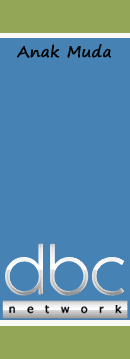





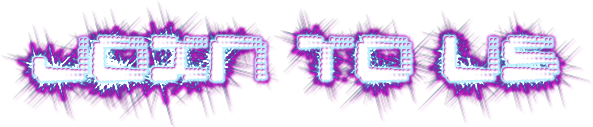

1 comments:
BOLAVITA Bagi yang bingung nih lagi cari Situs Taruhan Bola dan Casino Online Aman & Terpercaya, dengan Akses
24 jam Dan Hadiah lebih Besar, BOLAVITA CLUB jawabanya .!!!
Kami Menawarkan Permainan Mulai dari :
- Sportsbook, Live Casino, Maxbet, Tangkasnet, Togel,
Slots Game, Live Game
Juga Tersedia Mix Parlay 2 partai !!
Kami juga memberikan berbagai BONUS menarik untuk semua member kami, seperti:
- Bonus Deposit s/d 5%
- Cashback Sportsbook 10%
- Bonus Rollingan Live Casino 0.7%
- Bonus Refferal s/d 7%
Mengapa Memilih BOLAVITA?
- Proses Pendaftaran Mudah & Cepat
- Minimal Deposit IDR 50.000,-
- Minimal Withdraw IDR 50.000,-
- Customer Service 24 Jam Online
- Transaksi Menggunakan Bank Lokal LENGKAP
Boss Juga Bisa Kirim Via :
Wechat : Bolavita
WA : +6281377055002
Line : cs_bolavita
BBM PIN : BOLAVITA ( Huruf Semua )
Post a Comment